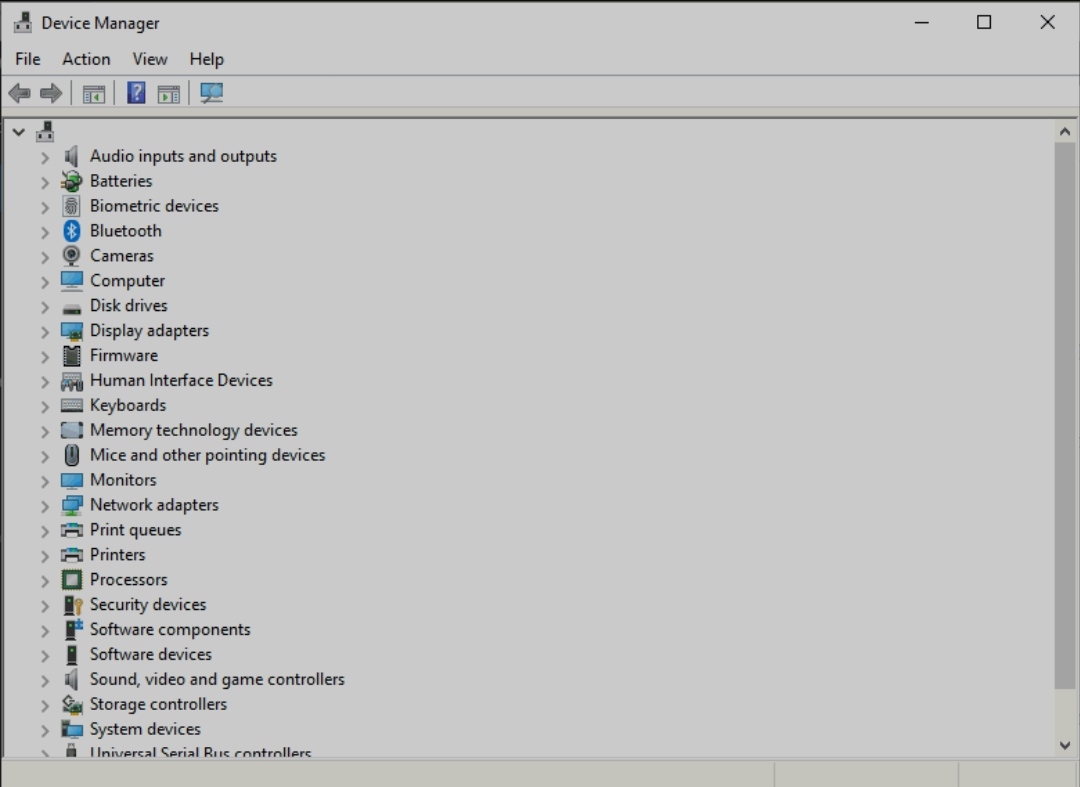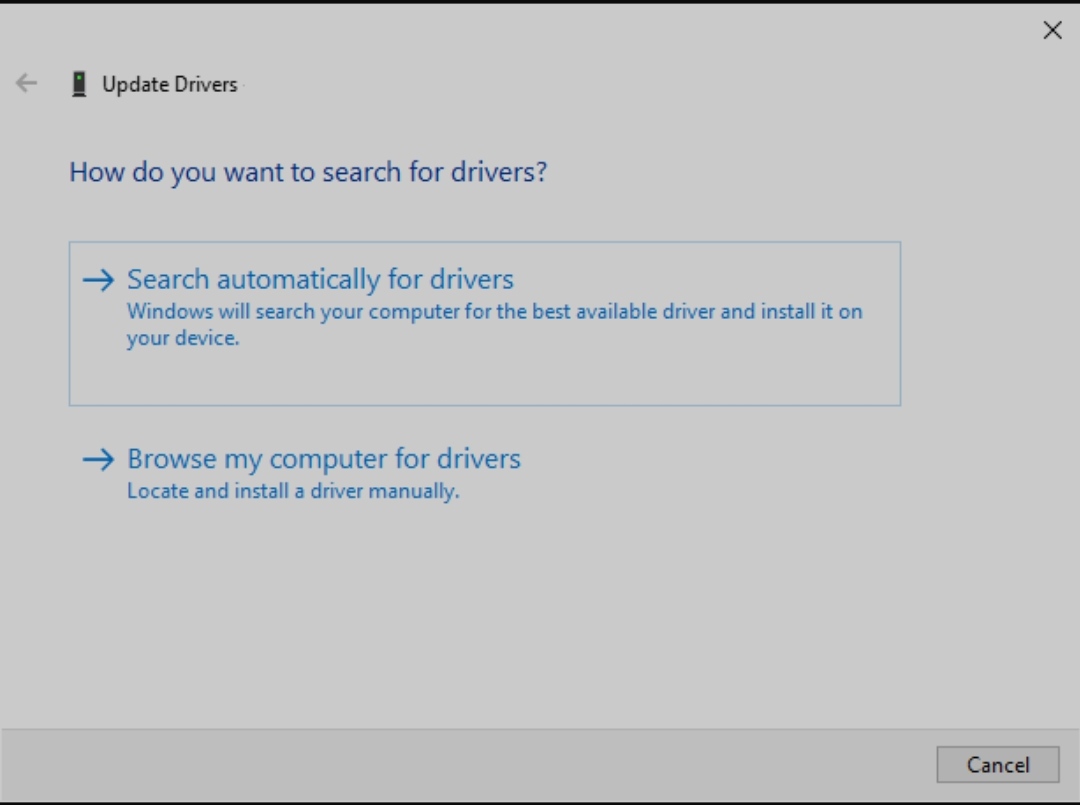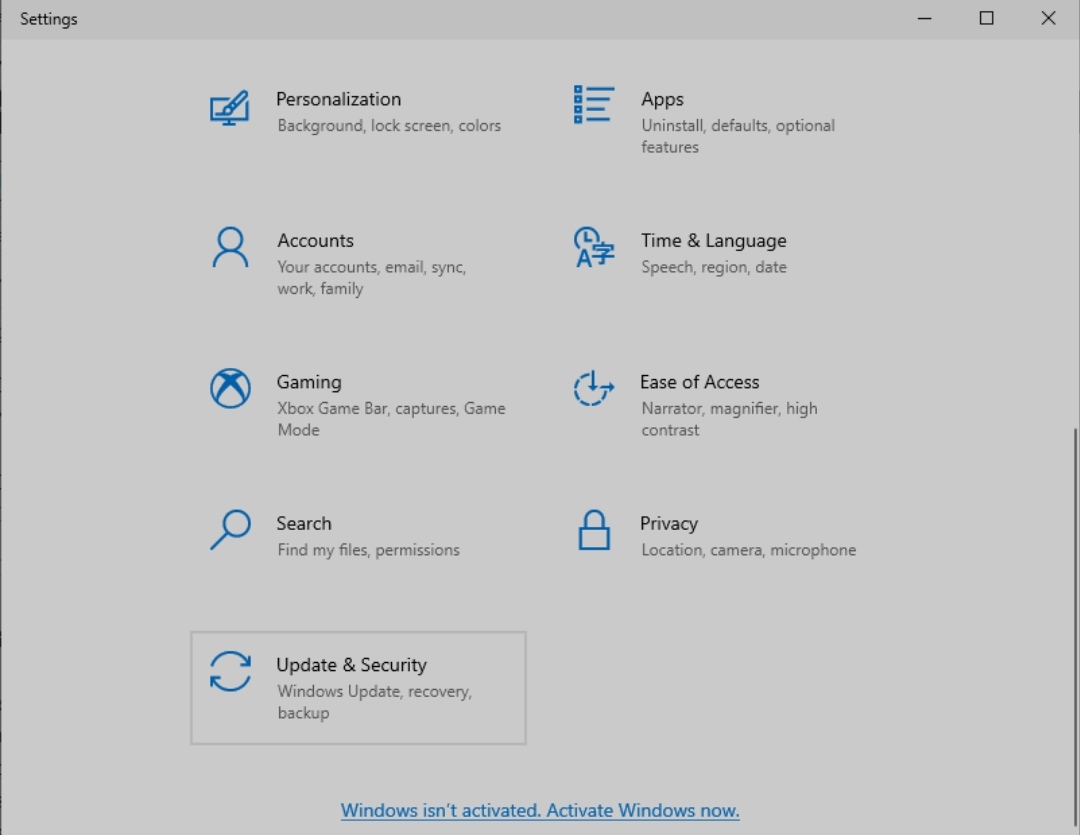هل تواجه مشكلة عدم تعرف الكمبيوتر على جوالك؟ إليك أبرز الحلول المُقترحة!
خطوات حل مشكلة عدم تعريف الموبايل على الكمبيوتر. من أكثر المشاكل التي يمكن أن تواجهنا ازعاجًا، وتختص بكلا من حاسوبك الشخصي أو هاتفك الجوال، فهي من الممكن أن تحدث بعد حدوث بعض التعقيدات والحواجز بـكلاهما بطريقة من الصعب تحديدها، هي عدم تعرف جهازك الكمبيوتر على جوالك، غالباً يكون السبب غير معلوم، فلا يمكن لأحد أن يعطيك حل بشكل صريح ومؤكد، ولكن الأكيد أن هناك خلل غير معلوم أين هو مصدره، فهل واجهتك تلك المشكلة؟، أي قمت بتوصيل الهاتف عن طريق الكابل (لابد أن يكون الخاص بهِ) ولن يظهر كـ مساحة تخزين خارجية تم ربطها بالكمبيوتر؟، بالتأكيد، بما أنك تقوم بقراءة هذا الدليل الآن، فأنت بالفعل تواجه مشكلة عدم ظهور الهاتف على الكمبيوتر عند توصيله، و بـ مقالنا هذا كما ذكرنا لن نستطيع أن نقدم لك حل مباشر (كما مع الجميع)، ولكن لا تقلق، فـ سوف نعطيك مجموعة من الأمور التي إذا قمت بها سوف تتخلص من تلك المشكلة بشكل نهائي.
حقيقةً، هناك الكثير والكثير من الأسباب التي قد تجعلك في يوم من الأيام تفكر أن توصل طرفي “الكابل” بهاتفك والكمبيوتر سويًا، أبرزها حاجتك إلى نقل ملفات سواء كان حاسوبك هو المنقول إليه أو منهُ، فمن الممكن ان يقوم أي حد ليس على دراية بأمور التعديل على الهاتف بهذه العملية بسهولة، وثاني أبرز الأسباب من وجهة نظري إجراء “التحديثات اليدوية”، نعم، فـ الآن أصبح لكل شركة هواتف أداة لتثبيت التحديثات خاصة بـ منتجاتها فقط مثل Odin لـ سامسونج أو Infinix Flash Tool لأجهزة انفنكس أيضاً، أي تيونز للآيفون والايباد والكثير الآخر. يمكنك أيضًا توفير صلاحيات الروت، تثبيت ريكفري، رومات معدلة، وتعديلات شيقة أخرى، كل هذا وأكثر يمكنك إجرائه بهاتفك عن طريق الكمبيوتر. فـ بالطبع، سوف تخسر الكثير إن واجهتك مشكلة عدم تعرف الكمبيوتر على الهاتف .
أبرز الحلول للتخلص من مشكلة عدم تعرف الكمبيوتر على الموبايل
هناك حلول تقليدية للغاية، يمكننا ذكرها بتلك الفقرة بشكل سريع وليس مفصل كـ الأساسية التي سوف نتحدث عنها بشرح دقيق أكثر، فمثلاً، قد يكون هناك عيب بـ ” الكابل ” الذي تستخدمه الآن وتحاول توصيل هاتفك بهِ، لذا قم بتجربة أخر غيره، من الممكن أن يكون هناك عيب بمدخل الشاحن الموجود بهاتفك، فـ تأكد من سلامته أيضاً، عيب بمدخل الـ USB بحاسوبك، كل تلك مجرد أمور بسيطة يجب عليك التأكد منها قبل الانتقال لأي حل من الحلول المقدمة عندما يكون الكمبيوتر لا يتعرف على الهاتف.
في الحقيقة، إن كان غرضكّ من ربط الكمبيوتر بالهاتف هو الأول من الذي ذكرناهم بالأعلى، وهو نقل بعض الملفات من هذا إلى هذا أو العكس، فيمكنك التخلي تماماً عن ” الكابل “، والاستعانة ببعض الطرق الأخرى إرسالها عن طريق الـ Bluetooth، أنصحك أيضاً بتجربة موقع JustBeamIt (يمكنك عن طريقه إرسال واستقبال الملفات المتنوعة دون الحاجة إلى القيام بـ رفعهم على الانترنت!)، هناك أيضاً برنامج Share it المعروف لدى الكثير من الأشخاص، كل هذه طرق لـ ارسال الملفات من الهاتف للكمبيوتر بدون كابل.
وقد تطور كثيراً أمر ” توصيل الهاتف بالكمبيوتر “، فـ الآن، لم يعد التوصيل بينهم عبارة عن عرض مساحة تخزين الجوال على الكمبيوتر، أو تعريفه على بعض الأدوات للقيام بالتعديلات اللازمة كـ تثبيت التحديثات على سبيل المثال، ولكن، أصبح بإمكانك عرض شاشة هاتفك على الكمبيوتر حالياً، فسبق وإن تحدثنا عن هذا الأمر في دليل لنا باسم ” شرح كيفية عرض شاشة هاتف سامسونج على شاشة الكمبيوتر، والتحكم به! ” ، كما بإمكانك القيام بنفس الأمر إذا كان هاتفك تابع لأي علامة أخرى غير Samsung عن طريق أداة Vysor الرائعة، والتي هي مخصصة لأجهزة Apple بجميع أنواعها أيضاً. والآن، دعونا نبدأ بذكر الحلول الأمثل للتخلص من مشكلة ” عدم تعرف الحاسوب على الهاتف “.
1. تحميل حزمة دعم الوسائط على جهازك الكمبيوتر
- بدايةً، قم بزيارة رابط مايكروسوفت المشار إليه بالأسفل (على حسب إصدار نظام الكمبيوتر):
- من داخل الرابط الذي سوف يُفتح أمامك، قم بتحديد اللغة من خلال الشريط المشار إليه بالصورة التالية ( لن تجد العربية للأسف)، ثم قم بالضغط على زر التحميل الموجود بجانبه.
- بعد ذلك، سوف تظهر إليك نافذة، عليك منها تحديد النسخة التي تريد تحميلها (على حسب إن كان جهازك ×32 أو ×64)، وذلك يمكنك معرفته بالتوجه إلى قائمة System، ثم About من إعدادات جهازك.
- بعد انتهاء عملية تحميل الملف، قم بالضغط عليه واتبع الخطوات التي سوف تعرض أمامك بالترتيب حتى تنتهي من تثبيته، ثم أعد تجربة توصيل هاتفك بالكمبيوتر.
2. تحديث تعريفات الوسائط بجهازك للكمبيوتر
قد تكون التعريفات أيضًا هي الحاجز الذي يمنع جهازك من التعرف على أي هاتف عمومًا وأنت لا تعلم، فـ غالباً ما تكون هي المشكلة المزعجة التي هناك احتمال صغير أن لا تحد لها حل، مثلما يحدث معي، فأنا لا أستطيع حتى الآن ربط سماعة البلوتوث الخاصة بي بالكمبيوتر لعدم قدرتي على إيجاد تعريفات خاصة بها حتى الآن، لذا، دعونا نحدثكم عن كيف تعثر عليها عن طريق بعض الخطوات البسيطة:
- قم بدايةً بالضغط على علامة الويندوز الموجودة بـأسفل واجهة النظام بـالزر الأيمن لـ الماوس مع زر x من لوحة المفاتيح سويًا، ثم قم بالضغط على خيار Device Manager من القائمة التي سوف تعرض إليك.
بعد ذلك، قم من قائمة الإعدادات التي سوف تظهر إليك كما بالصورة التالية، بالضغط على جهاز الوسائط الخاص بك بـ الزر الأيمن من الفأرة، ثم قم بالضغط على خيار Update من القائمة التي سوف تظهر إليك.
- وأخيراً، من النافذة الأخيرة التي سوف تظهر إليك، قم بالضغط على خيار البحث ثم تثبيت التعريفات الجديدة كالمشار إليه بالصورة التالية.
3. تحديث نظام جهازك الكمبيوتر
إن قمت بتجربة الحل السابق، ولم يجد مدير الجهاز التعريفات التي من المفترض أن تقوم بتثبيتها، ولم يشكل لك الحل السابق له أي فائدة أيضاً، فلماذا لا نقوم بتحديث نظام التشغيل لأحدث إصدار؟، قم بتجربة الخطوات الموجودة بالأسفل، فمن الممكن أن تكون هي الحل الأمثل لتلك المشكلة.
- عليك التوجه إلى إعدادات جهازك الكمبيوتر بالضغط على زر الويندوز مع زر I سويًا.
- من الواجهة التي سوف تفتح أمامك الآن، قم بالضغط على خيار Update and security المشار إليه بالصورة التالية.
- الآن، سوف تنتقل إلى واجهة أخرى جديدة، قم منها بالضغط على خيار Check for updates، وانتظر قليلاً حتى ينتهي الجهاز من البحث عن إصدارات جديدة، ثم قم بتثبيتها إن وجدها.
الخاتمة
لقد انتهينا بالفعل من ذكر جميع الحلول التي يمكن لك أن تقوم بها من ناحية الكمبيوتر للتخلص من تلك المشكلة، ولكن ماذا سوف تفعل إن واجهتك مرة أخرى؟، إذا حدث ذلك بالفعل، فأنصحك بتجربة هاتف أخر، وإن لم يحدث معه نفس الأمر، فتأكد أن مصدر المشكلة هو جهازك، لذا قم بعمل إعادة ضبط مصنع مثلًا، التأكد من سلامة مدخل الشاحن، تفعيل خيار USB debugging من إعدادات المطور بهاتفك.
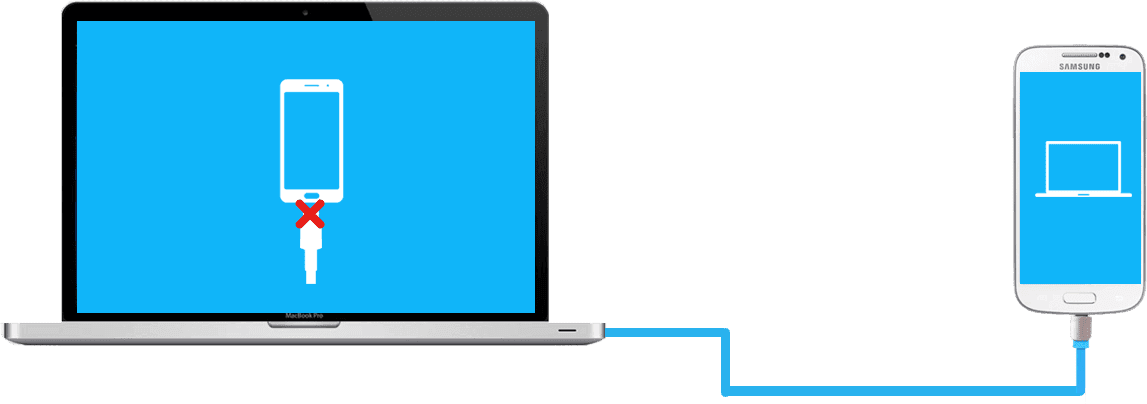
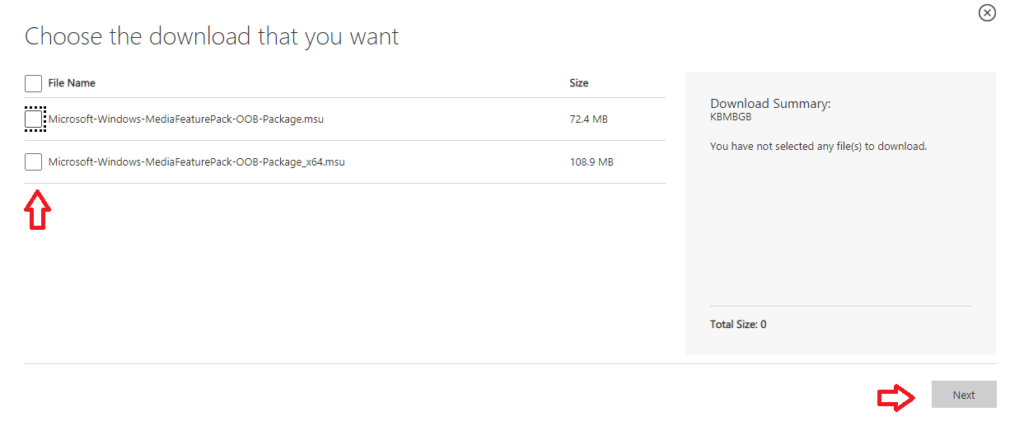
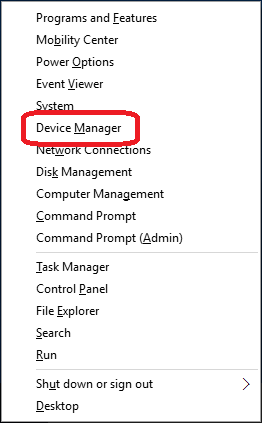 بعد ذلك، قم من قائمة الإعدادات التي سوف تظهر إليك كما بالصورة التالية، بالضغط على جهاز الوسائط الخاص بك بـ الزر الأيمن من الفأرة، ثم قم بالضغط على خيار Update من القائمة التي سوف تظهر إليك.
بعد ذلك، قم من قائمة الإعدادات التي سوف تظهر إليك كما بالصورة التالية، بالضغط على جهاز الوسائط الخاص بك بـ الزر الأيمن من الفأرة، ثم قم بالضغط على خيار Update من القائمة التي سوف تظهر إليك.